Microsoft Access에서의 OR-기준은 데이터 레코드를 필터링하고 당신에게 중요한 정보만 표시할 수 있게 해주는 강력한 기능입니다. 예를 들어, 여러 개의 우편번호와 장소가 포함된 데이터베이스가 있을 경우, 관련된 항목만 선별하는 것이 번거로울 수 있습니다. 이 가이드를 통해 여러 데이터 세트를 한 번에 찾기 위해 효과적으로 OR 기준을 사용하는 방법을 배우게 됩니다.
주요 요점
- OR 기준을 사용하면 여러 검색 기준을 결합할 수 있습니다.
- 쿼리를 저장하고 나중에 다시 호출할 수 있어 효율성이 향상됩니다.
- 쿼리를 효과적으로 사용하는 것은 특히 대규모 데이터베이스에서 유리합니다.
단계별 가이드
1단계: 디자인 보기 접근
Access에서 OR 기준에 익숙해지려면 디자인 모드에서 시작합니다. 여기에서 쿼리에 필요한 모든 변경을 할 수 있습니다.
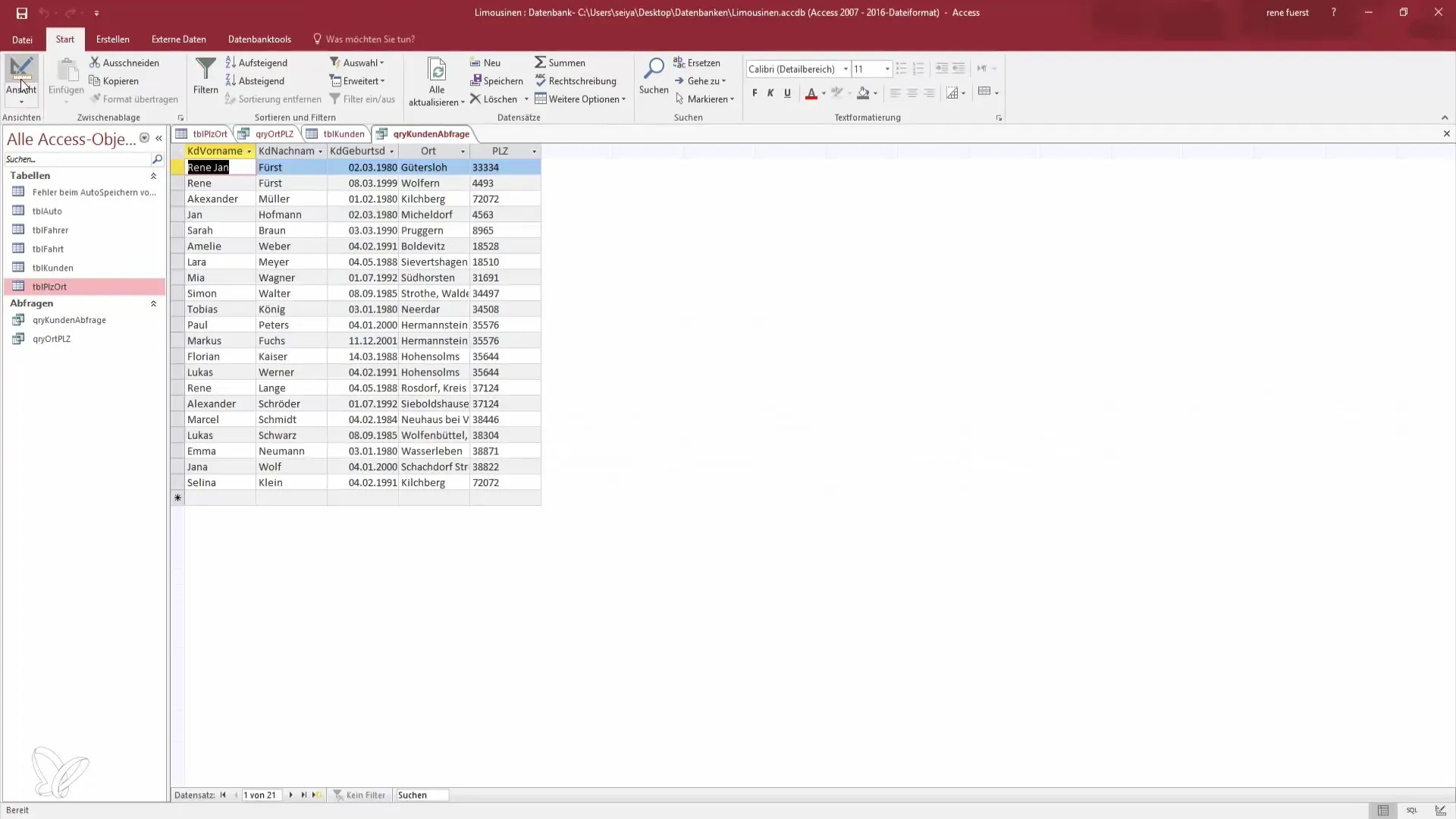
2단계: 첫 번째 기준 설정
위치 기준부터 시작하세요. 예를 들어, 첫 번째 검색 조건으로 "hstern"을 입력합니다. 이는 특정 데이터 세트 그룹으로 검색을 제한하는 첫 번째 단계입니다.
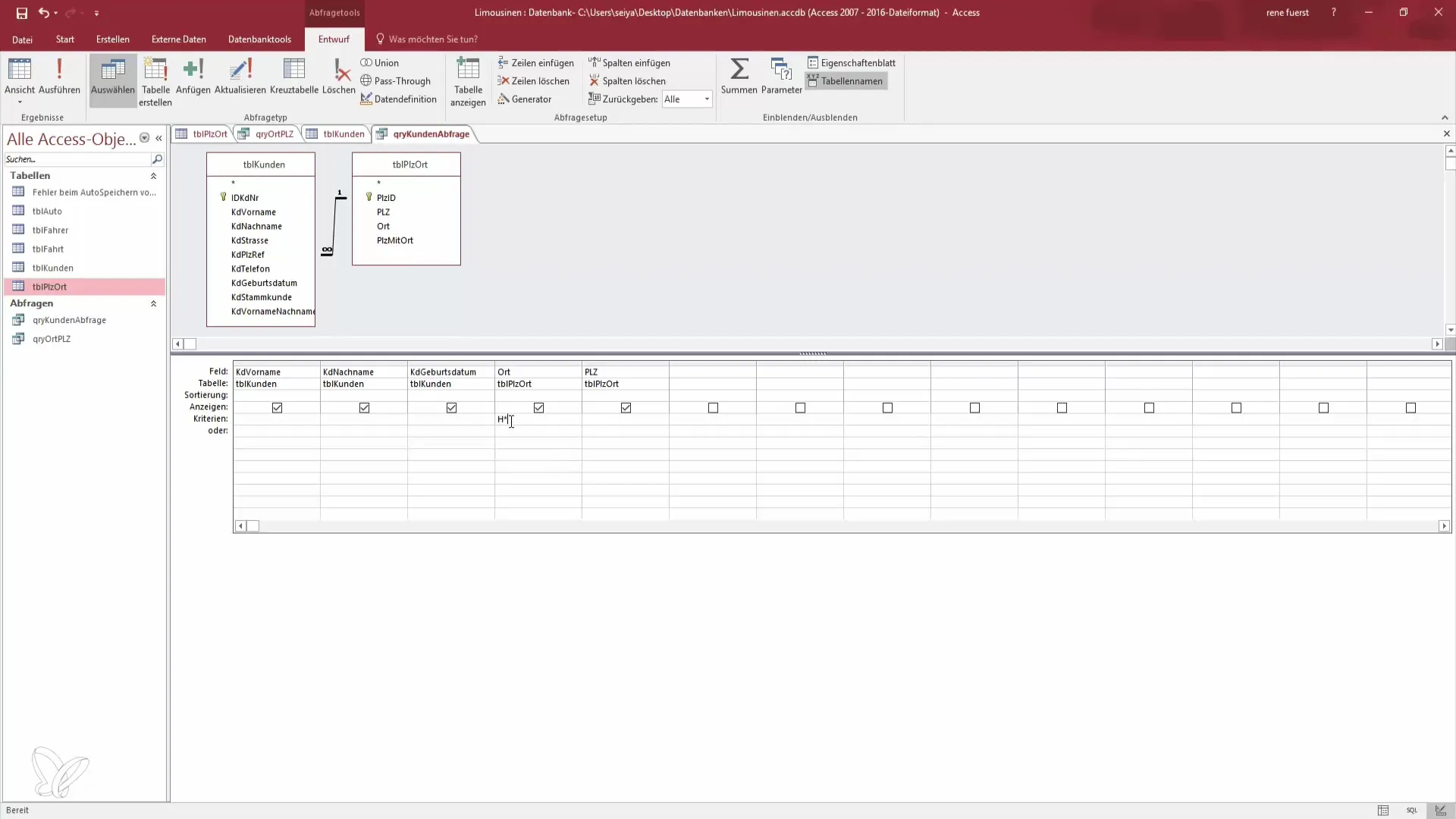
3단계: 추가 기준 추가
이제 추가 검색 기준을 추가할 시간입니다. "wstern" 기준을 추가할 수 있습니다. 이렇게 하면 여러 위치가 표시됩니다.
4단계: 추가 기준 삽입
다른 장소를 고려하고 있다면 OR 기준을 사용하여 이를 추가할 수도 있습니다. 예를 들어, "A stern"으로 검색하여 유사한 장소를 포함시킬 수 있습니다.
5단계: 쿼리 실행
모든 원하는 수입을 정의한 후, 쿼리를 실행합니다. 데이터 보기로 돌아가면 입력한 모든 기준의 조합을 볼 수 있습니다. 원하는 문자로 시작하는 여러 항목이 표시됩니다.
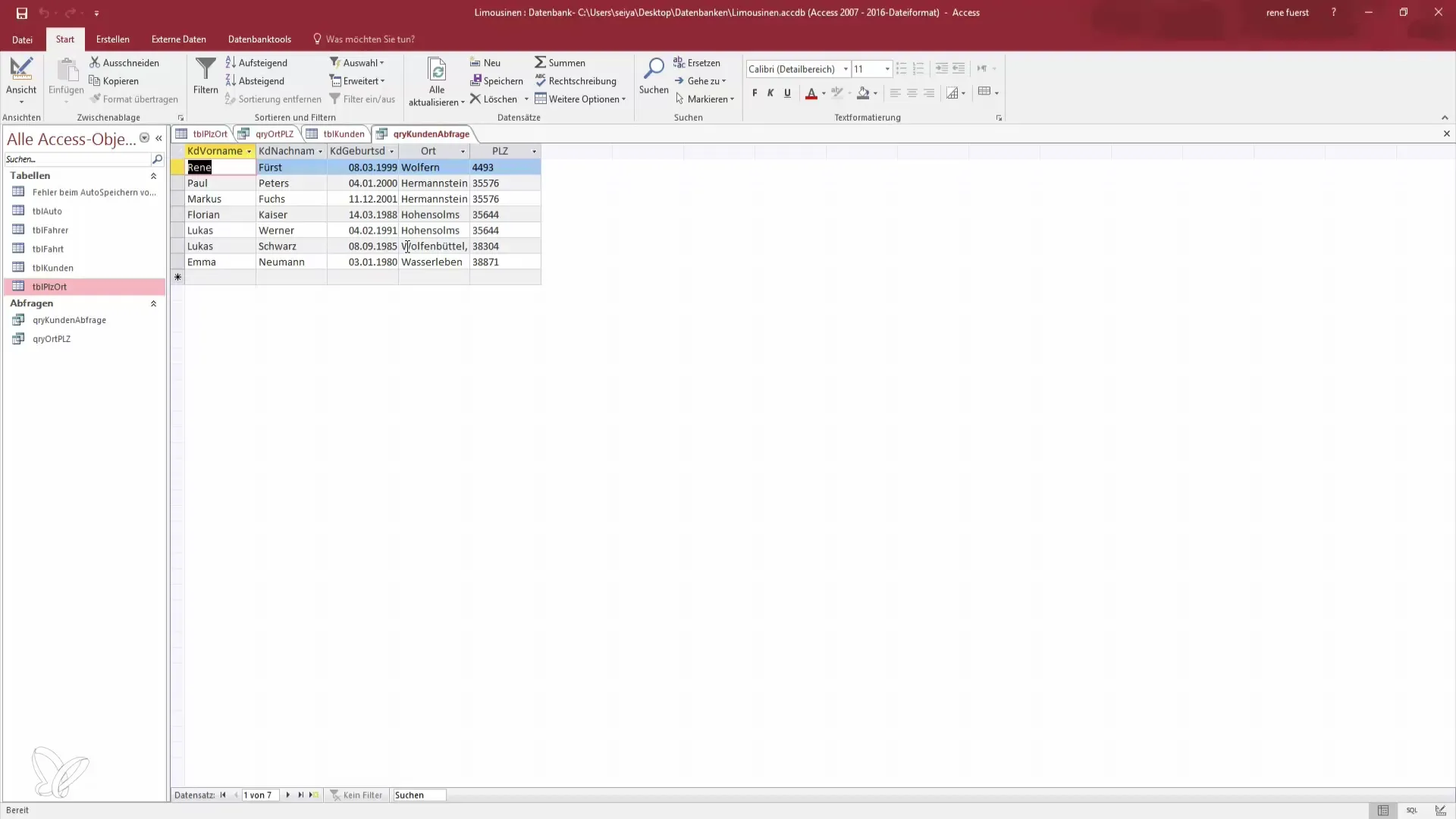
6단계: 결과 정렬
데이터를 조회한 후에는 결과를 정렬할 수 있습니다. 이를 통해 원하는 정보를 빠르게 찾을 수 있고, 데이터에 대한 더 나은 개요를 제공합니다.
7단계: 쿼리 저장
중요한 단계는 쿼리를 저장하는 것입니다. "A부터 F까지의 마을"과 같은 특정 이름으로 저장하여 향후 쿼리에서 빠르게 접근할 수 있습니다.
8단계: 미리 작성된 쿼리 사용
OR 기준을 사용하여 특정 영화 데이터베이스에 대한 미리 작성된 쿼리를 만들 수 있습니다. 장르나 연령 등급을 찾아 데이터를 효율적으로 구성하세요.
9단계: 대량 데이터 처리
데이터베이스가 커질수록 데이터 관리가 더욱 방대해집니다. 효과적인 쿼리는 특히 여러 데이터 세트로 작업할 때 개요를 유지하는 데 중요합니다.
요약 – Access에서의 OR 기준: 데이터 보기 단계별 가이드
이 가이드를 통해 Microsoft Access에서 OR 기준을 사용하는 방법을 배웠습니다. 이제 여러 검색 기준을 결합하고 효율적으로 쿼리를 저장하는 방법을 알고 있습니다. 이는 대량의 데이터를 관리하고 필요한 정보를 신속하게 찾는 데 특히 가치가 있습니다.
자주 묻는 질문
여러 기준을 동시에 어떻게 사용할 수 있나요?OR 기준을 사용하여 쿼리에서 여러 기준을 결합할 수 있습니다.
쿼리를 저장할 수 있나요?네, 나중에 빠르게 다시 호출할 수 있도록 쿼리를 저장할 수 있습니다.
쿼리 결과를 어떻게 정렬하나요?쿼리 결과는 Access의 정렬 기능을 사용하여 정렬할 수 있어 원하는 정보를 더 빠르게 찾을 수 있습니다.
데이터베이스가 커지면 어떻게 되나요?데이터베이스가 성장할수록 개요를 유지하기 위해 효과적인 쿼리를 사용하는 것이 더욱 중요해집니다.


